打开多个word文档后 word2007如何同时保存?
摘要:在word文档编辑时,有时同时打开多个word文档,但编辑之后一个一个的保存,特别费时费力,如何同时保存所有打开文档?下面小编就为大家详细介...
在word文档编辑时,有时同时打开多个word文档,但编辑之后一个一个的保存,特别费时费力,如何同时保存所有打开文档?下面小编就为大家详细介绍一下,来看看吧!
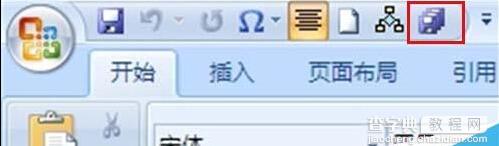
方法/步骤
单击“office”按钮,点击“Word选项”
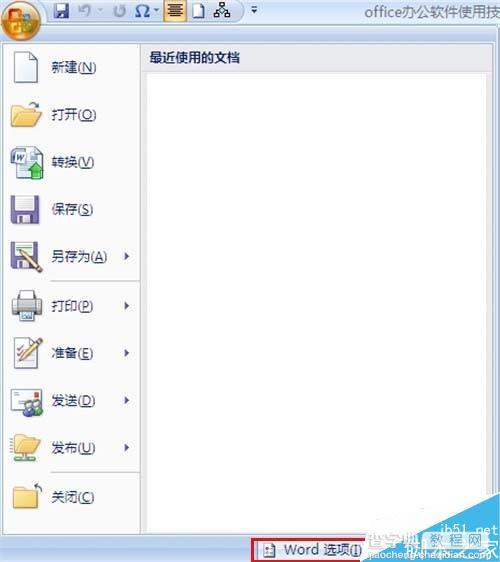 弹出“Word选项”对话框,选择“自定义”标签。
弹出“Word选项”对话框,选择“自定义”标签。
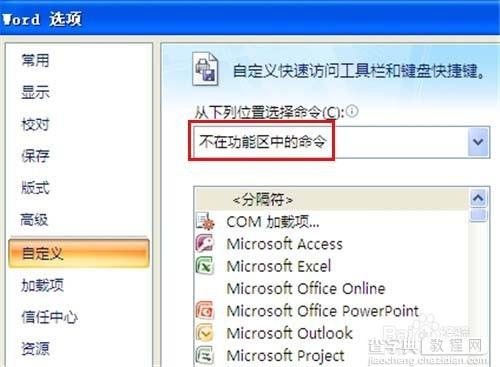 在右侧的“从下列位置选择命令”框中选择“不在功能区中的命令”。
在右侧的“从下列位置选择命令”框中选择“不在功能区中的命令”。
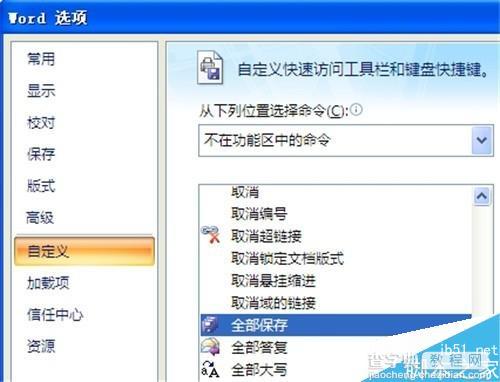 然后在列表框中找到“全部保存”项,单击’“添加”按钮。
然后在列表框中找到“全部保存”项,单击’“添加”按钮。
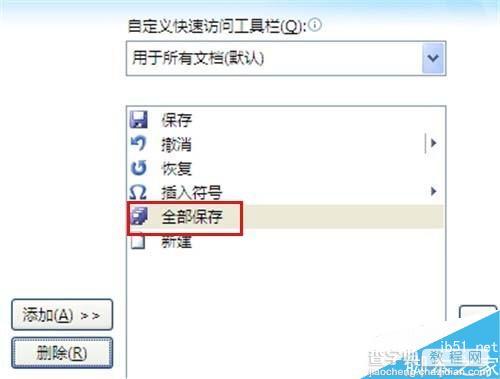 将它添加到“自定义快速访问工具栏”中,最后单击“确定”按钮。
将它添加到“自定义快速访问工具栏”中,最后单击“确定”按钮。
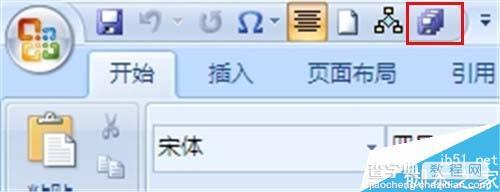 以上就是打开多个word文档后 word2007如何同时保存方法介绍,操作很简单的,大家学会了吗?希望能对大家有所帮助!
以上就是打开多个word文档后 word2007如何同时保存方法介绍,操作很简单的,大家学会了吗?希望能对大家有所帮助!
【打开多个word文档后 word2007如何同时保存?】相关文章:
下一篇:
Word里面如何快速输入“着重号”
